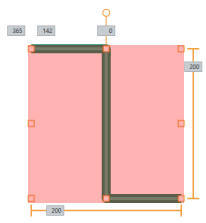마우스 우 클릭
지정된 오브젝트를 마우스 오른쪽 버튼으로 클릭하면 스크립트 작업이 실행됩니다.
이 트리거를 지원하는 모델에 대한 정보는 다음을 참조하십시오.
지원되는 모델/기능 목록블록
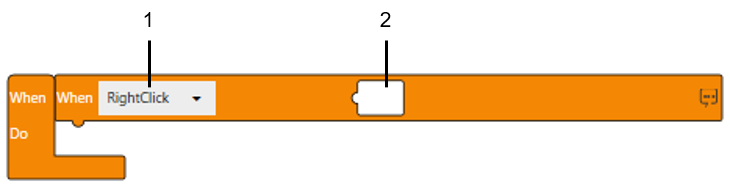
텍스트
onRightClick($GraphicObject, ()=>{
1 2
})
1: 작업
2: 타겟 오브젝트
대상 개체에서 사용할 수 있는 개체에 관한 정보는 다음을 참조하십시오.
작업
[Right Click]
타겟 오브젝트를 마우스 오른쪽 버튼으로 클릭하면 작업이 트리거됩니다.
블록

텍스트
onRightClick($GraphicObject.Switch1, () => {
});
- 개체에서 마우스 오른쪽 단추를 누른 상태에서 손가락을 떼지 않고 마우스를 개체 영역 밖으로 밀면 마우스 오른쪽 단추 클릭이 취소됩니다.
- 다음 경우에는 [Right Click] 트리거가 활성화되지 않습니다.
- 화면 또는 콘텐츠가 바뀌어 개체에 더는 표시되지 않음.
- 개체에 연동 기능을 사용하도록 설정되어 있음.
- 사용자가 로그아웃함.
- 프로젝트 파일이 전송됨.
- 런타임이 종료됨.
- 런타임이 다시 시작됨.
- Windows 활성 창이 런타임 응용 프로그램에서 다른 응용 프로그램으로 변경됨.
[Right Press]
대상 개체에서 마우스 오른쪽 단추를 누르면 작업이 트리거됩니다.
블록

텍스트
onRightPress($GraphicObject.Switch1, () => {
});
1: EnableDelay
마우스 오른쪽 단추를 지정된 시간 동안 누르고 나면 작업이 실행됩니다.
블록
지연 시간을 설정하려면 확인란을 선택합니다.
텍스트
텍스트 모드에서 지연 시간(예: 10*100ms)을 설정하려면 다음을 사용합니다
onRightPressWithDelay($GraphicObject.Switch1, 10, () => {
});
타이밍 차트
| 예 1 | 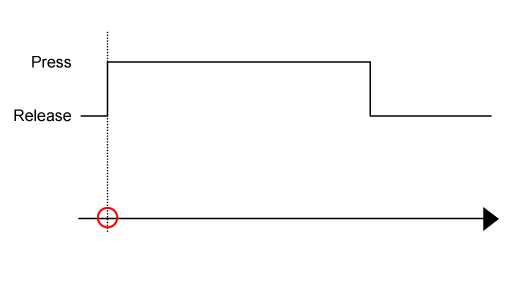  : 작업이 트리거됨 : 작업이 트리거됨 |
| 예 2 | 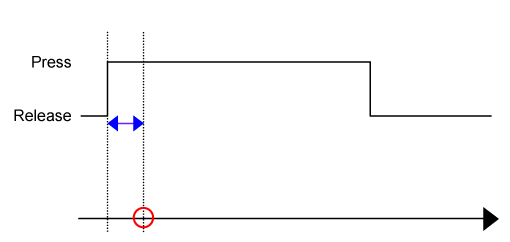  : 작업이 트리거됨 : 작업이 트리거됨  : 지연 시간 : 지연 시간 |
| 예 3 | 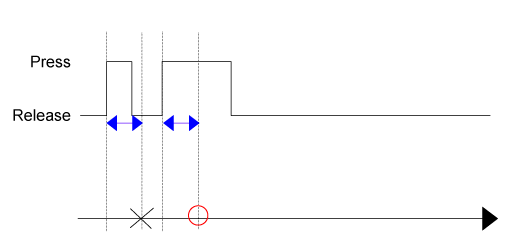  : 작업이 트리거됨 : 작업이 트리거됨  : 작업이 트리거되지 않음 : 작업이 트리거되지 않음  : 지연 시간 : 지연 시간 |
[Right Release]
오브젝트에서 오른쪽 클릭 버튼을 놓으면 작업이 트리거됩니다.
블록

텍스트
onRightRelease($GraphicObject.Switch1, () => {
});
1: EnableDelay
개체에서 마우스 오른쪽 단추 클릭이 해제되고 지정된 시간이 경과하고 나면 작업이 실행됩니다.
블록
지연 시간을 설정하려면 확인란을 선택합니다.
텍스트
텍스트 모드에서 지연 시간(예: 10*100ms)을 설정하려면 다음을 사용합니다
onRightReleaseWithDelay($GraphicObject.Switch1, 10, () => {
});
|
|
[Right Release] 트리거를 설계할 때는 타겟 오브젝트를 더 이상 터치할 수 없을 때 [Right Release]도 활성화된다는 점을 고려하십시오. 이러한 지침을 따르지 않을 경우 사망하거나 심각한 상해를 입거나 장비가 손상될 수 있습니다. |
- 화면/콘텐츠 표시 변경으로 인해 타겟 오브젝트를 더 이상 터치할 수 없는 경우
- 타겟 오브젝트의 인터록이 활성화되어 있는 경우
- 사용자가 로그아웃한 경우
- 프로젝트 파일 전송
- 런타임 애플리케이션을 작동해서 런타임을 종료할 경우(Shutdown)
- 런타임 애플리케이션을 작동해서 런타임을 다시 시작할 경우(Reboot)
- 애플리케이션 창이 더 이상 초점이 맞지 않음
타이밍 차트
| 예 1 | 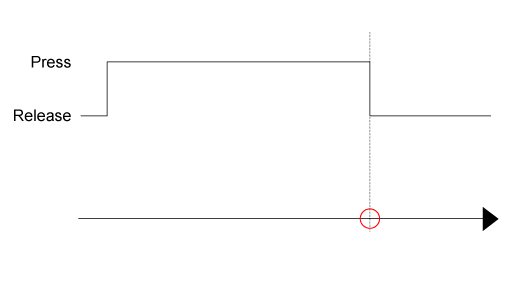  : 작업이 트리거됨 : 작업이 트리거됨 |
| 예 2 | 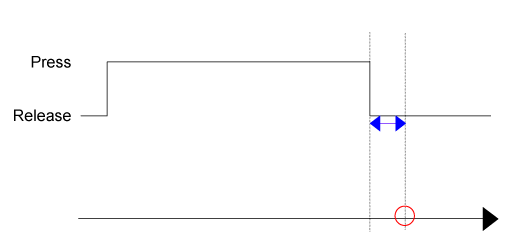  : 작업이 트리거됨 : 작업이 트리거됨  : 지연 시간 : 지연 시간 |
| 예 3 | 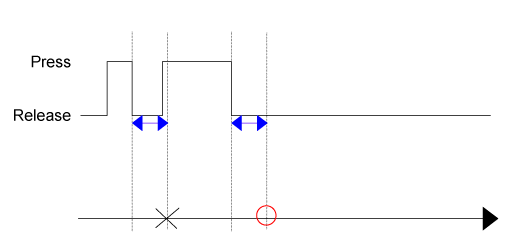  : 작업이 트리거됨 : 작업이 트리거됨  : 지연 시간 : 지연 시간 |
[Right Press]와 [Right Release] 트리거가 같은 개체에 둘 다 지정되고 [Right Press] 트리거의 지연 시간이 경과하기 전에 마우스 오른쪽 단추 클릭을 해제하면 [Right Release] 트리거는 실행되지만 [Right Press] 트리거는 실행되지 않습니다.
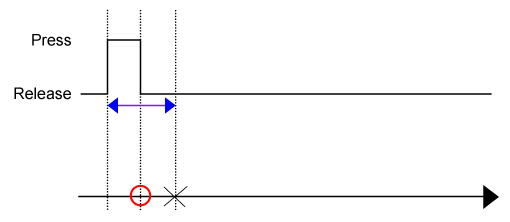
 : [Right Release] 트리거로 작업이 트리거됨
: [Right Release] 트리거로 작업이 트리거됨
 : [Right Press]로 작업이 트리거되지 않음
: [Right Press]로 작업이 트리거되지 않음
 : [Right Press] 지연 시간
: [Right Press] 지연 시간
[Right Hold]
오브젝트에서 마우스 오른쪽 버튼을 클릭하고 있는 동안에는 지정된 기간 동안 작업이 반복해서 트리거됩니다. [Duration]에 설정할 수 있는 최대값은 30초입니다.
블록

텍스트
onRightHold($GraphicObject.Switch1, 1000, ()=>{
});
1: EnableDelay
개체에서 마우스 오른쪽 단추를 지정된 시간 동안 누르고 나면 작업이 실행됩니다.
블록
지연 시간을 설정하려면 확인란을 선택합니다.
텍스트
텍스트 모드에서 지연 시간(예: 10*100ms)을 설정하려면 다음을 사용합니다
onRightHoldWithDelay($GraphicObject.Switch1, 1000, 10, ()=>{
});
타이밍 차트
| 예 1 | 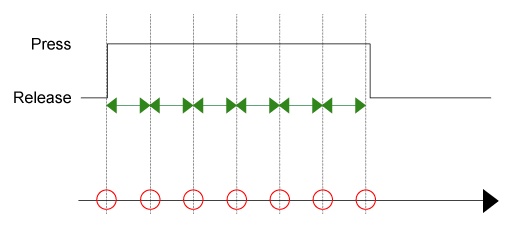  : 작업이 트리거됨 : 작업이 트리거됨  : 대기 시간 : 대기 시간 |
| 예 2 | 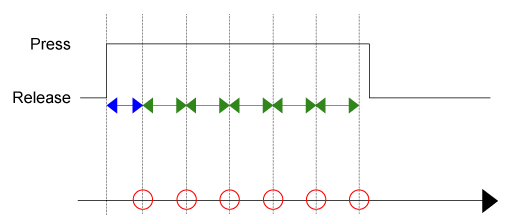  : 작업이 트리거됨 : 작업이 트리거됨  : 지연 시간 : 지연 시간  : 대기 시간 : 대기 시간 |
[Right Double Click]
오브젝트를 마우스 오른쪽 버튼으로 두 번 연속 짧게 클릭하면 작업이 트리거됩니다.
블록

텍스트
onRightDoubleClick($GraphicObject.Switch1, ()=>{
});
지원되는 개체
| 모양 | 지원됨 |
| 파트 | 다음을 제외한 모든 부품이 지원됩니다.
|
| 미리 정의된 이미지 | 지원됨 |
| 레이아웃 개체 | 지원되지 않음 |
| 그룹화된 개체 | 지원되지 않음 |
| 화면/콘텐츠 | 지원되지 않음 |
터치 영역
터치 영역은 개체를 선택할 때 표시되는 너비와 높이의 영역입니다.
아래 그림에서 빨간색 영역은 터치 영역입니다.